Oznámení aplikace Facebook Messenger by měla zmizet, jakmile si přečtete všechny své nepřečtené zprávy. Pokud se vám však stále zobrazují oznámení a bez ohledu na to nezmizí, máme několik řešení, která můžete použít k vyřešení vašeho problému. Podívejme se, jak to udělat na svém iPhonu nebo telefonu Android.
Některé důvody oznámení Messengeru je, že máte nepřečtené zprávy ve složce Žádosti o zprávy nebo Archiv, mezipaměť vaší aplikace je poškozená, vaše relace přihlášení má problém, vaše aplikace je zastaralá a další.

1.Přečtěte si nebo označte své zprávy jako přečtené v Messengeru
První akcí, kterou musíte provést, když zjistíte, že se kolem vás objevují oznámení Messengeru, je zkontrolovat složku zpráv a ujistit se, že jste si přečetli všechny nové zprávy. Vyplatí se znovu zkontrolovat tuto složku pro čtení nebo označte své nepřečtené zprávy jako přečtené.
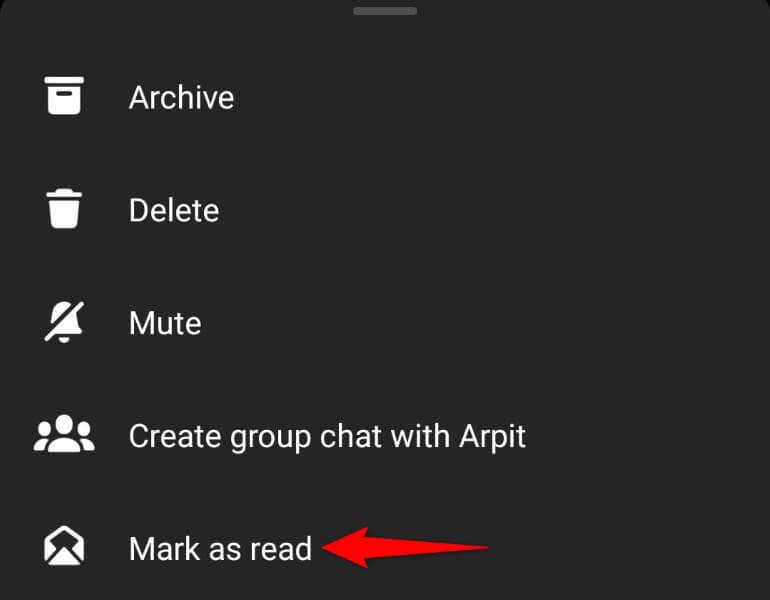
Jakmile si zprávy přečtete nebo je označíte jako přečtené, vaše oznámení Messengeru zmizí.
2.Zkontrolujte žádosti o zprávy v Messengeru
Dalším důvodem, proč dostáváte oznámení z Messengeru, je, že ve složce Žádosti o zprávy máte nepřečtené zprávy. Tato složka má příchozí zprávy od uživatelů, kteří nejsou vašimi přáteli na Facebooku.
Udělejte si chvilku, projděte si své chaty v této složce a buď si je všechny přečtěte, nebo je označte jako přečtené.
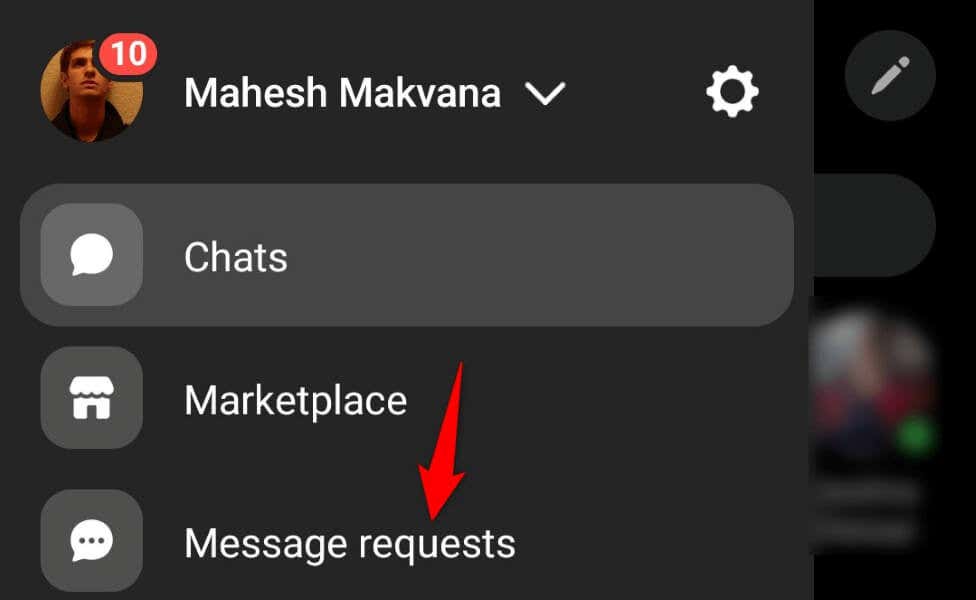
3.Označit archivované zprávy jako přečtené v Messengeru
Když se budou vaše oznámení Messengeru spouštět, otevřete vaše zpráva Složka archivu a ujistěte se, že tam jsou přečteny všechny vaše zprávy. Pokud jsou v této složce nepřečtené zprávy, může vám aplikace zasílat upozornění.
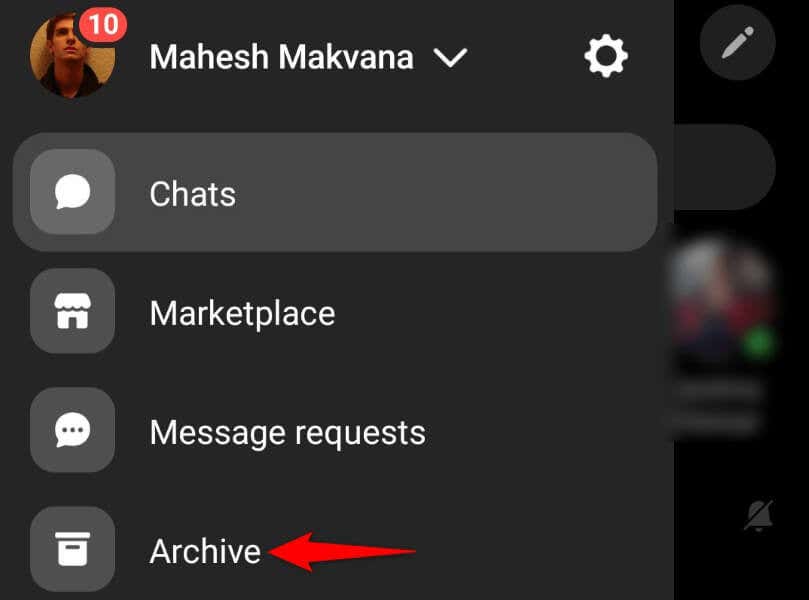
4. Vypněte a znovu zapněte oznámení z Facebook Messengeru
Drobné závady ve službě Facebook Messenger mohou způsobit, že vám aplikace bude nadále zasílat oznámení, i když nemáte žádné nepřečtené zprávy. V tomto případě můžete problém vyřešit do vypnutí a opětovné zapnutí oznámení aplikace.
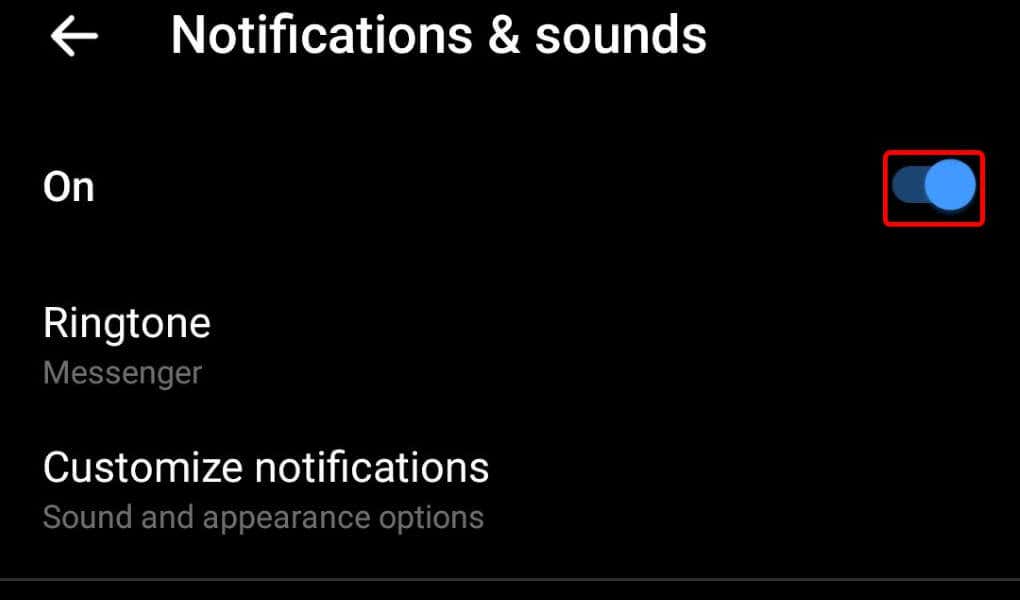
5.Vymažte mezipaměť aplikace Messenger ve svém telefonu
Stejně jako většina ostatních aplikací, aplikace Facebook Messenger ukládá soubory mezipaměti v telefonu, aby zlepšila používání aplikace. Pokud jsou tyto soubory poškozeny, může to být důvod, proč stále dostáváte upozornění z vaší aplikace pro zprávy.
V tomto případě můžete vymažte vadnou mezipaměť aplikace problém vyřešit. Pokud tak učiníte, nesmažete své chaty ani žádné jiné soubory uložené ve vašem účtu.
Upozorňujeme, že mezipaměť aplikace můžete vymazat pouze v systému Android. Chcete-li odstranit soubory mezipaměti aplikace, musíte aplikaci odebrat a znovu nainstalovat na iPhone.
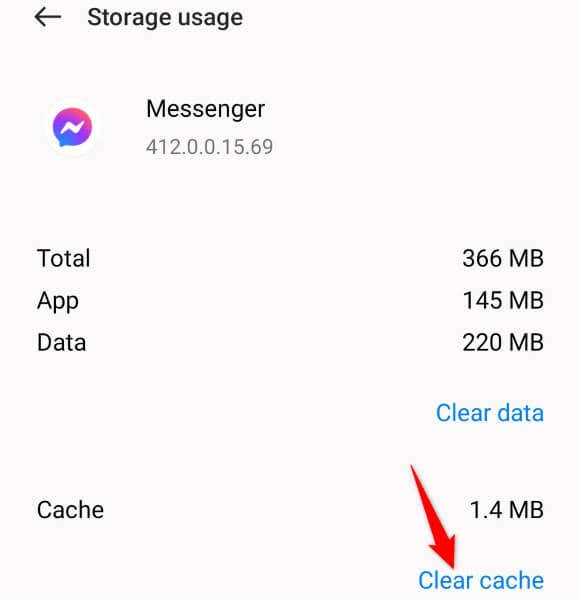
6.Aktualizujte Facebook Messenger ve svém telefonu
Pokud problém s upozorněním v Messengeru stále není vyřešen, možná používáte v telefonu zastaralou verzi aplikace. Je známo, že staré verze aplikací mají problémy a tyto problémy můžete vyřešit do aktualizaci aplikace na nejnovější verzi.
Aktualizace Messengeru přináší různé opravy chyb a možná i nové funkce.
V systému Android
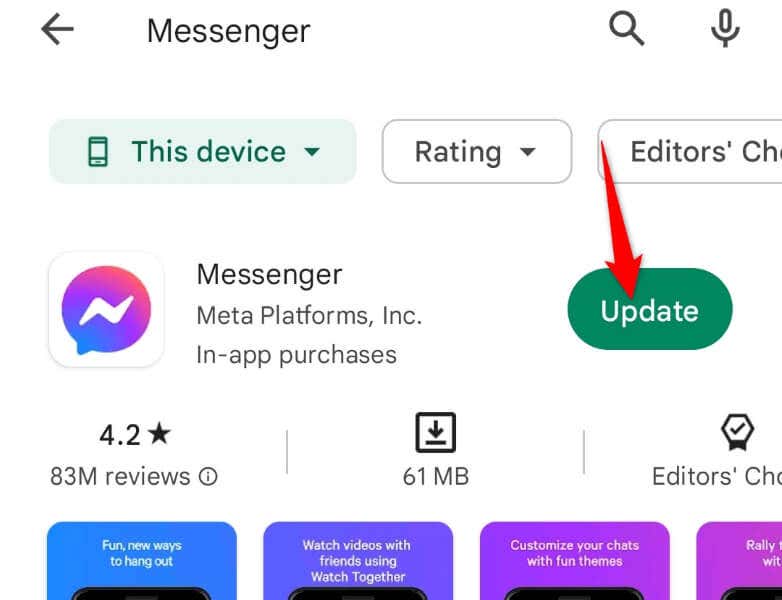
Na Apple iPhone
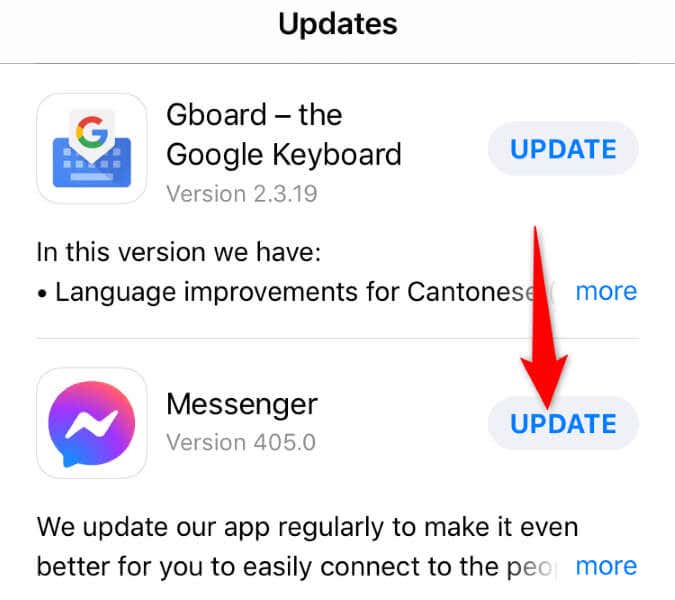
7. Odhlaste se a vraťte se ke svému účtu Facebook v Messengeru
Někdy problémy s přihlášením způsobí selhání aplikace, což vede k různým chybám. Problém s oznámeními aplikace může být důsledkem problému s přihlášením. V tomto případě odhlaste se ze svého účtu a poté se znovu přihlaste ke svému účtu v aplikaci. Tím by se váš problém pravděpodobně vyřešil.
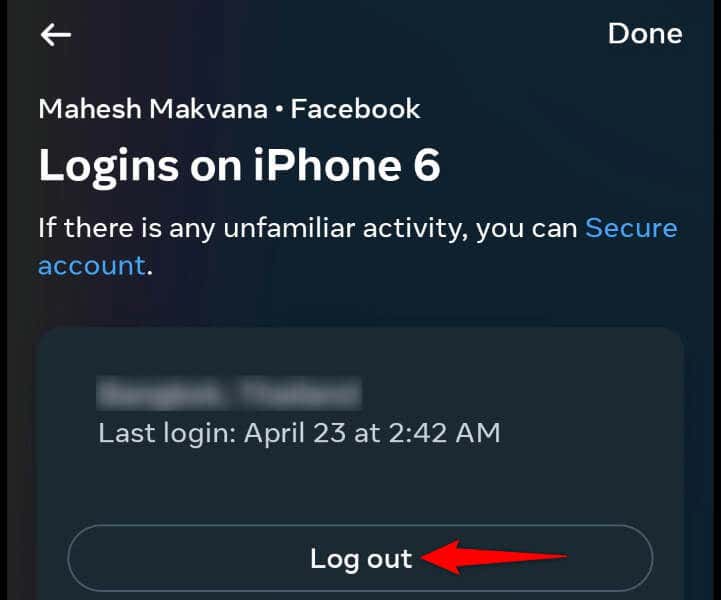
8.Odinstalujte a znovu nainstalujte Messenger do telefonu
Pokud aplikace Messenger i nadále nefunguje správně, mohou být chybné systémové soubory aplikace. Takové soubory mohou způsobit, že vaše aplikace způsobí různé problémy. V takovém případě můžete odstranit a přeinstalovat aplikaci do telefonu, abyste problém vyřešili..
Odebrání aplikace z telefonu nesmaže váš chat ani žádné jiné soubory účtu. Messenger znovu synchronizuje vaše konverzace, když přeinstalujete aplikaci a znovu se přihlásíte ke svému účtu.
V systému Android
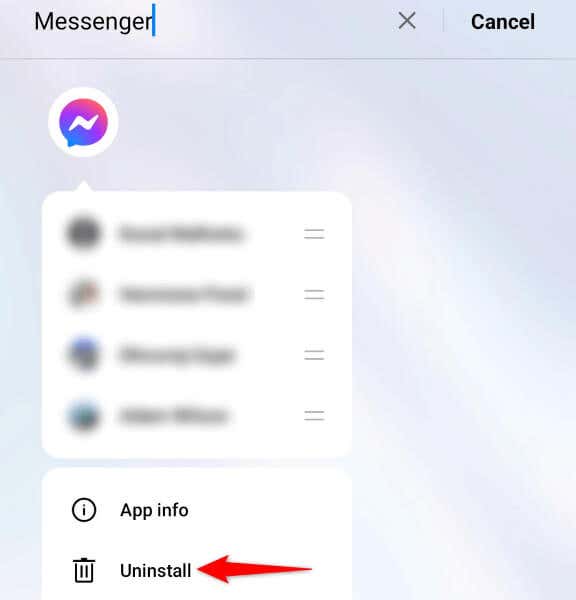
Na Apple iPhone
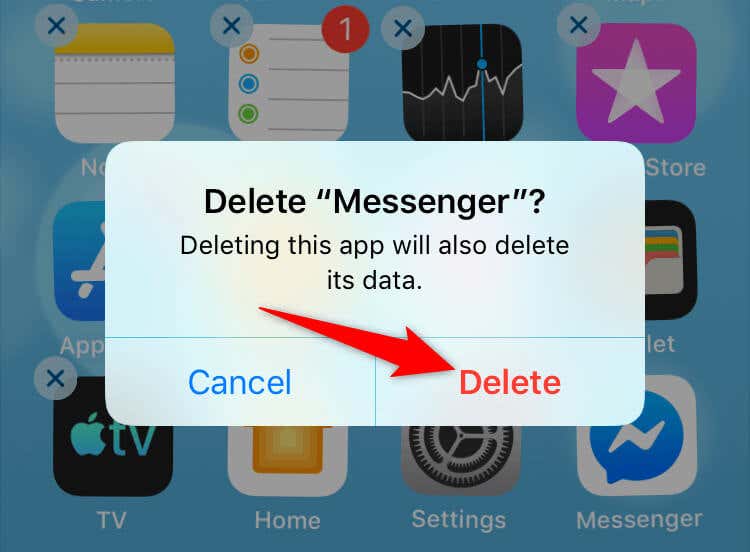
Řešení upozornění na chyby ve FB Messengeru na iPhonu a Androidu
Chybná oznámení aplikace Messenger vás neustále upozorňují, že máte nepřečtené zprávy, ačkoli tomu tak není. K této chybě dochází z různých důvodů a náš průvodce výše by vám měl pomoci problém vyřešit.
Pokud jste postupovali podle výše uvedených metod, měl by být váš problém s oznámením vyřešen a oznámení dostanete pouze tehdy, když budete mít v doručené poště skutečně nepřečtené zprávy. Příjemné chatování!
.